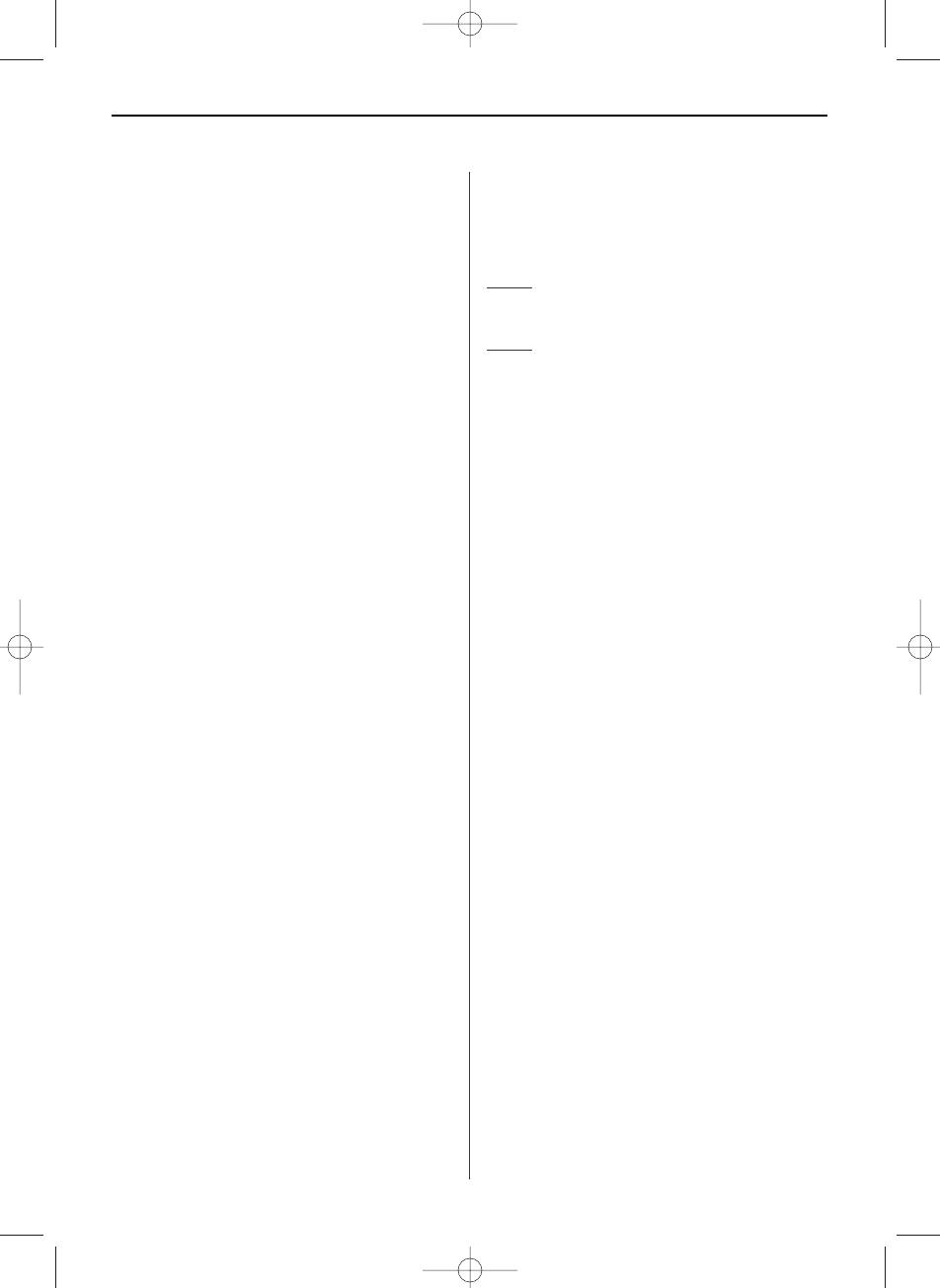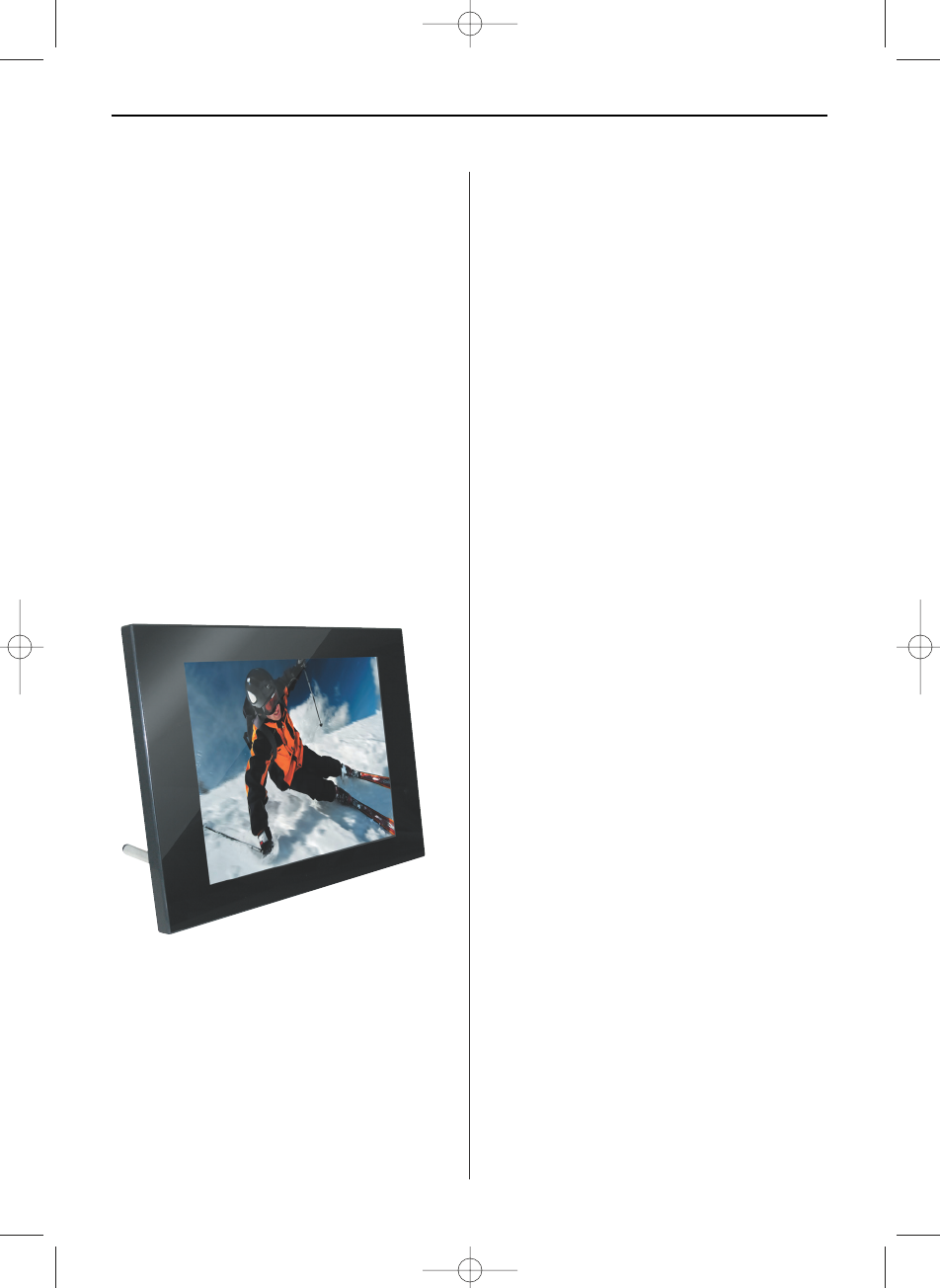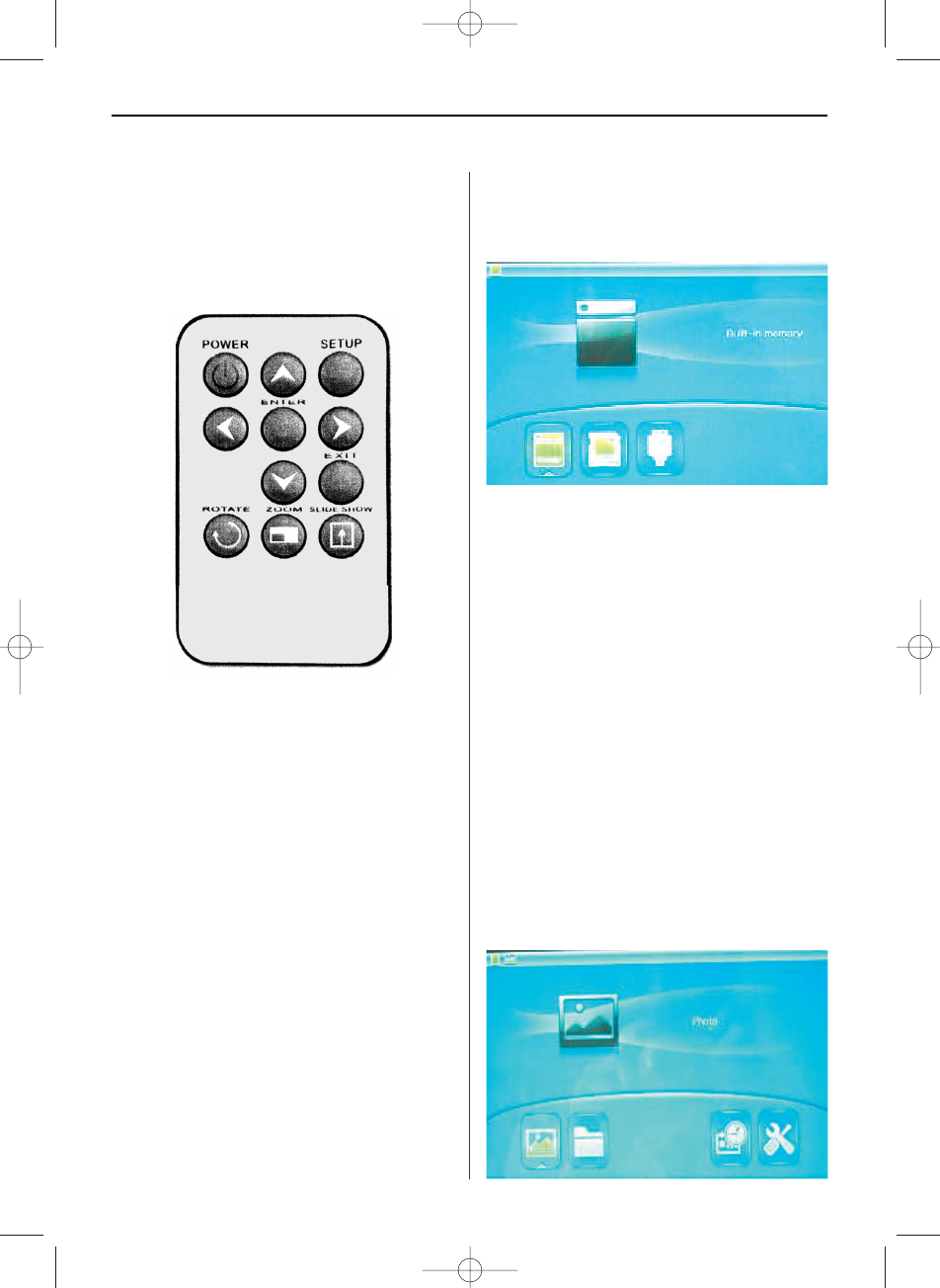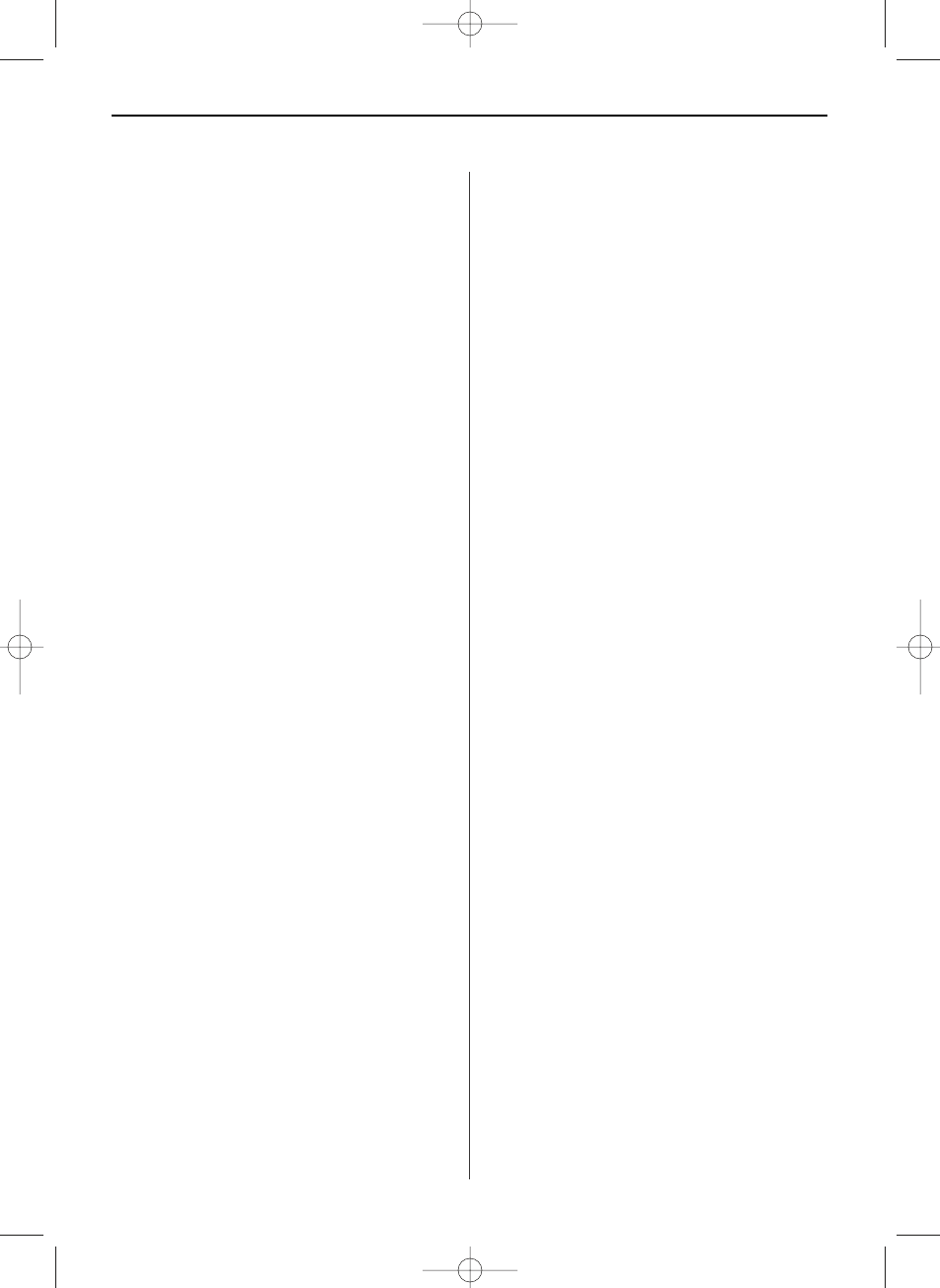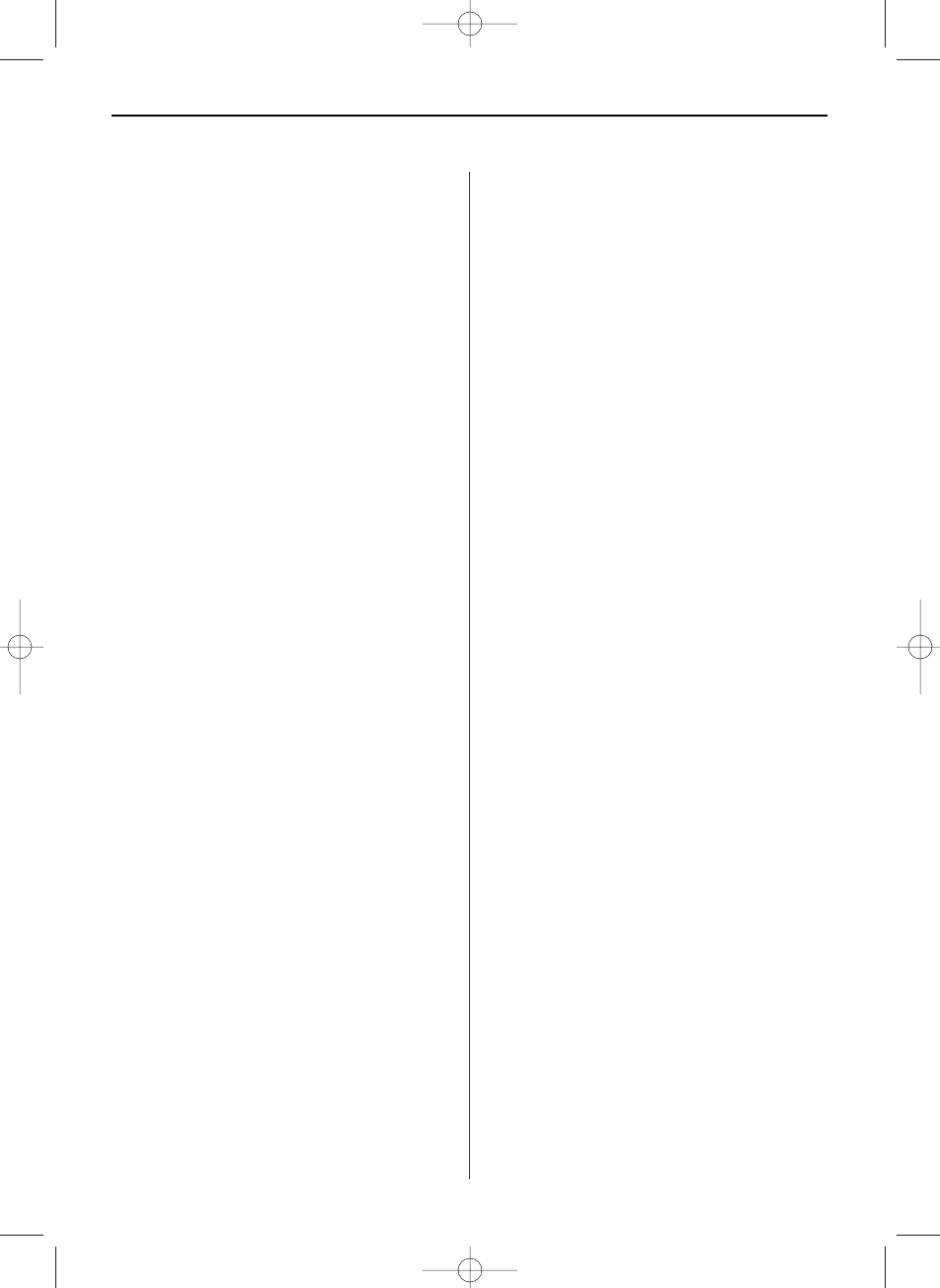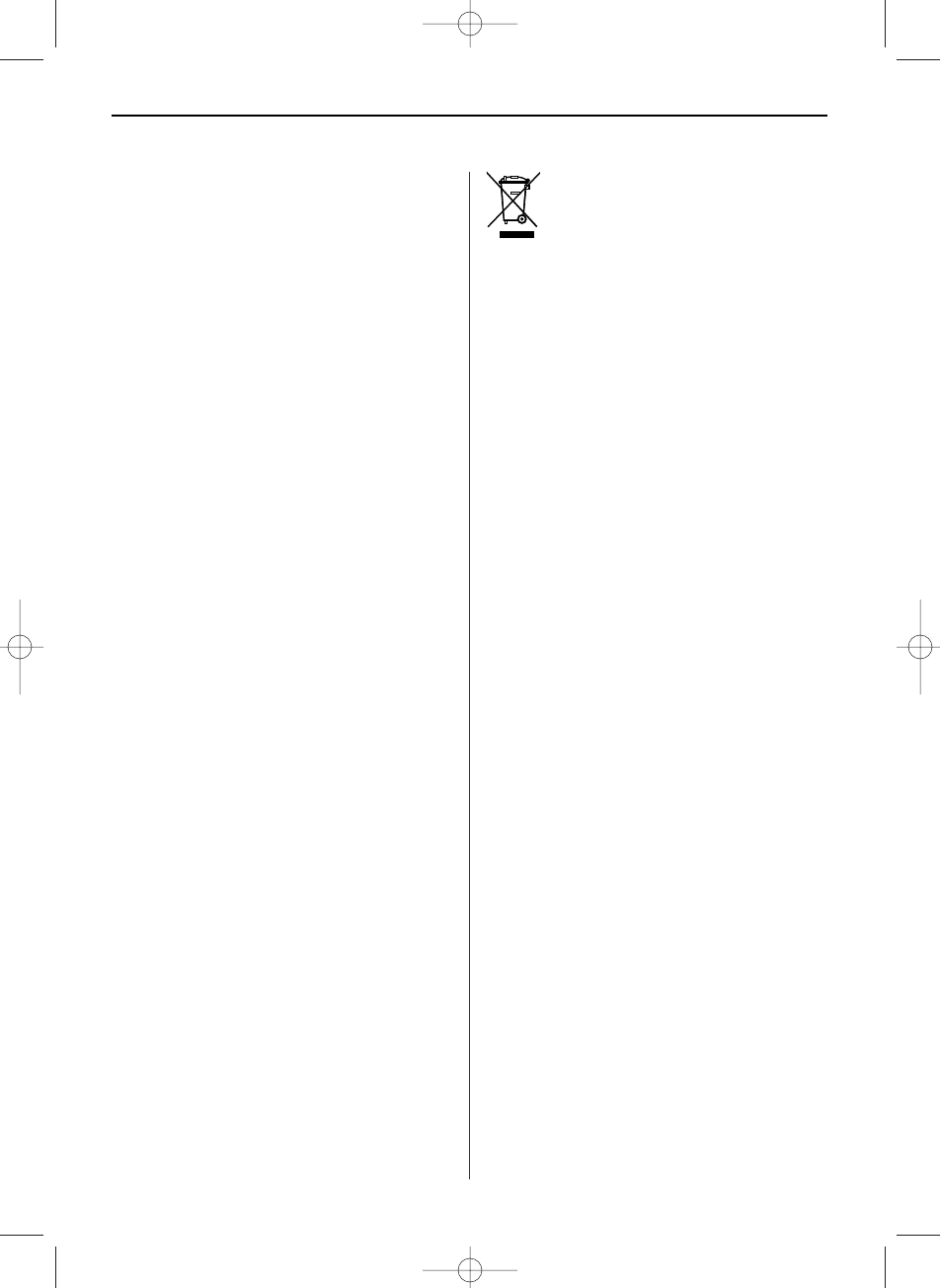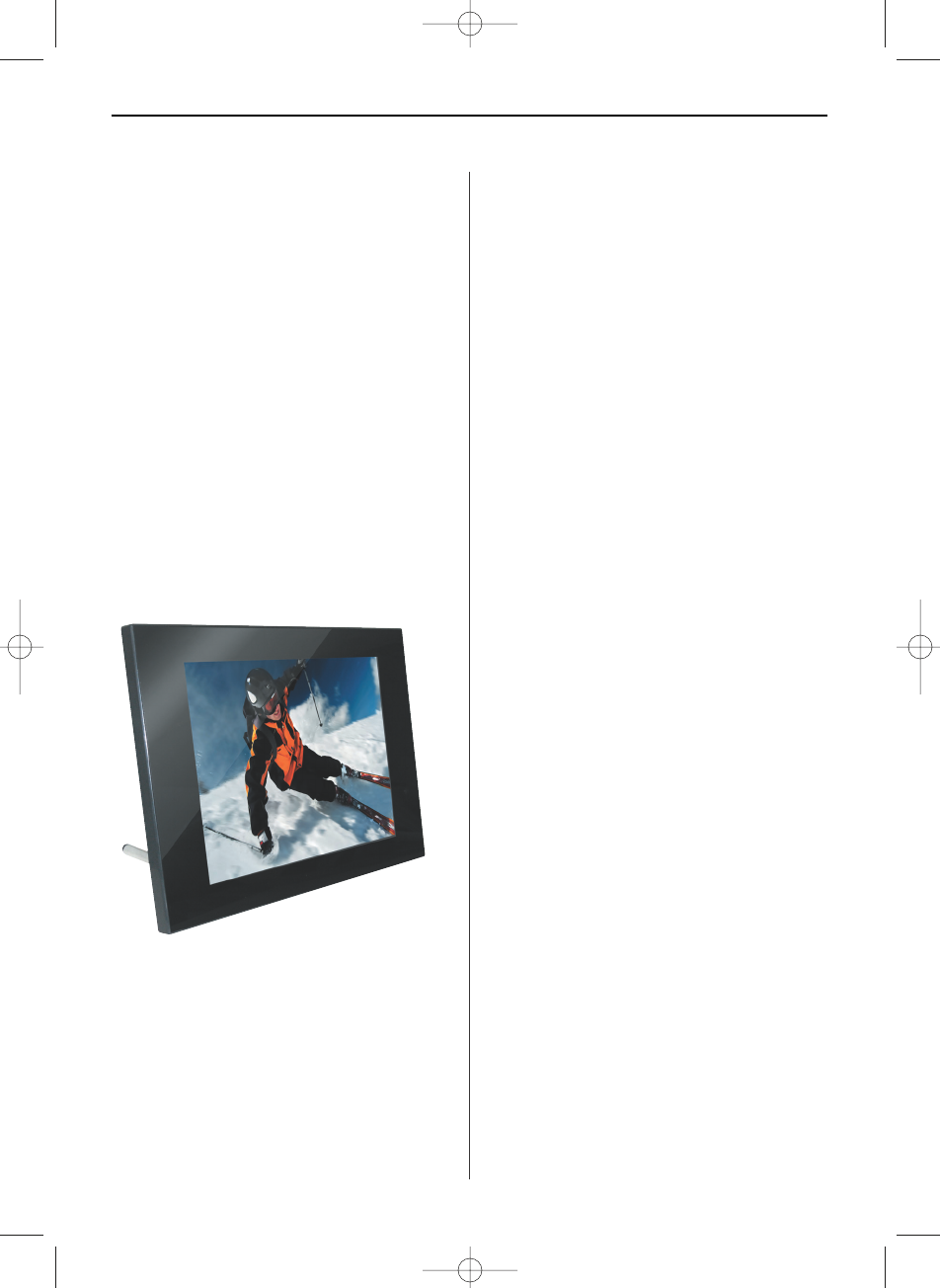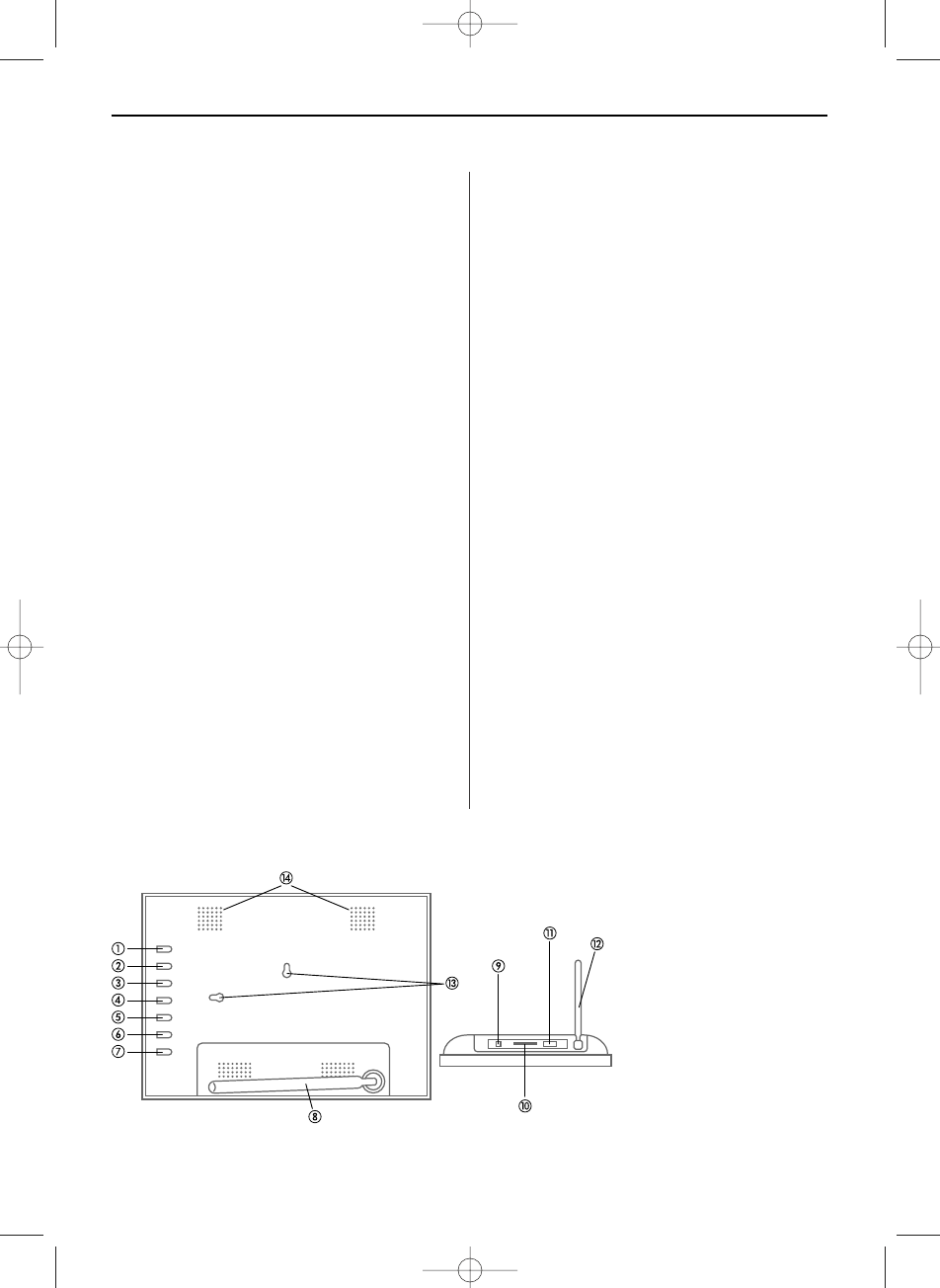DEUTSCH
1
Inhalt ...................................................................1
Wichtige Sicherheitshinweise................................1
Reinigen des LCD-Bildschirms..............................1
Reinigen des DigiFrame ........................................1
Einleitung.............................................................2
Aufstellen des DigiFrame ......................................3
Steuertasten und Fernbedienung...........................3
Funktionsauswahl über die Steuertasten ...............3
Funktionsauswahl über die Fernbedienung ............4
Anzeige zur Kartenauswahl ...................................4
Bildervorschau .....................................................4
Bild im Vollbildmodus anzeigen ............................5
Bilder manuell anzeigen........................................5
Bild drehen...........................................................5
Bild vergrößern ....................................................5
Angezeigtes Bild in den internen
Speicher kopieren.................................................5
Angezeigtes Bild löschen ......................................5
LCD-Bildschirm einstellen.....................................5
Uhr und Kalender einstellen (nur Modell
mit dieser Funktion) .............................................6
Anzeigeoptionen einstellen....................................6
USB FlashDrive anschließen..................................6
Fehlerbeseitigung .................................................7
Technische Daten .................................................8
Wichtige Sicherheitshinweise
Beachten Sie bitte unbedingt diese Sicherheitshin-
weise, wenn Sie den DigiFrame verwenden. Damit
wird eine Brandgefahr oder das Risiko von Strom-
schlägen oder anderen Verletzungen verringert.
Achtung: Der DigiFrame darf nicht mit Feuchtigkeit
oder Wasser in Berührung kommen, da dies zu
Stromschlägen führen kann.
Achtung: Öffnen Sie den DigiFrame nicht, da Verlet-
zungsgefahr durch elektrische Spannungen besteht.
Der Bilderrahmen enthält keine Bauteile, die vom
Benutzer zu warten sind. Lassen Sie das Gerät nur
von einem qualifizierten Kundenservice warten.
• Verwenden die den DigiFrame nicht im Freien.
• Ziehen Sie den Netzstecker, bevor Sie den
DigiFrame reinigen.
• Achten Sie darauf, dass die Lüftungslöcher
auf der Rückseite des DigiFrame frei sind.
• Den DigiFrame keiner direkten Sonnenein-
strahlung oder Wärmequelle aussetzen.
• Achten Sie insbesondere auf das Netzkabel. Ver-
legen Sie es so, dass es keine Unfallquelle dar-
stellt und durch spitze Gegenstände nicht beschä-
digt werden kann. Achten Sie besonders beim
Anschluss des Netzkabels in den DigiFrame dar-
auf, dass es nicht geknickt oder gequetscht wird.
• Verwenden Sie ausschließlich das mit dem Digi-
Frame gelieferte Netzteil. Bei Verwendung eines
anderen Netzteils erlischt jegliche Garantieleistung.
• Ziehen Sie das Netzkabel aus der Steckdose,
wenn der DigiFrame nicht in Gebrauch ist.
Reinigen des LCD-Bildschirms
Den Bildschirm vorsichtig behandeln, da er aus
Glas ist und zerkratzt werden oder zu Bruch gehen
kann.
Um Fingerabdrücke oder Staub vom Bildschirm zu
wischen, wird ein weiches, nicht kratzendes Tuch,
wie z.B. für Kameraobjektive, empfohlen.
Spezielle LCD-Reinigungssprays nicht direkt auf
den LCD-Bildschirm sprühen, sondern auf ein wei-
ches Tuch auftragen und den Bildschirm mit die-
sem feuchten Tuch reinigen.
Reinigen des DigiFrame
Den Rahmen des DigiFrame (Bildschirm ausgenom-
men) mit einem weichen und mit Wasser befeuch-
teten Tuch reinigen.
BN, BA_DF88_0709_DE.qxd 15.07.2009 18:38 Uhr Seite 1